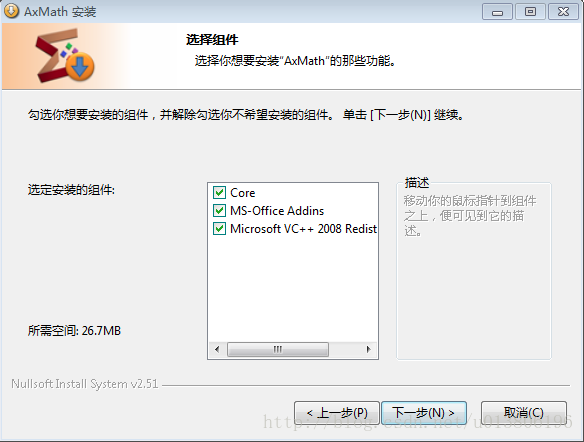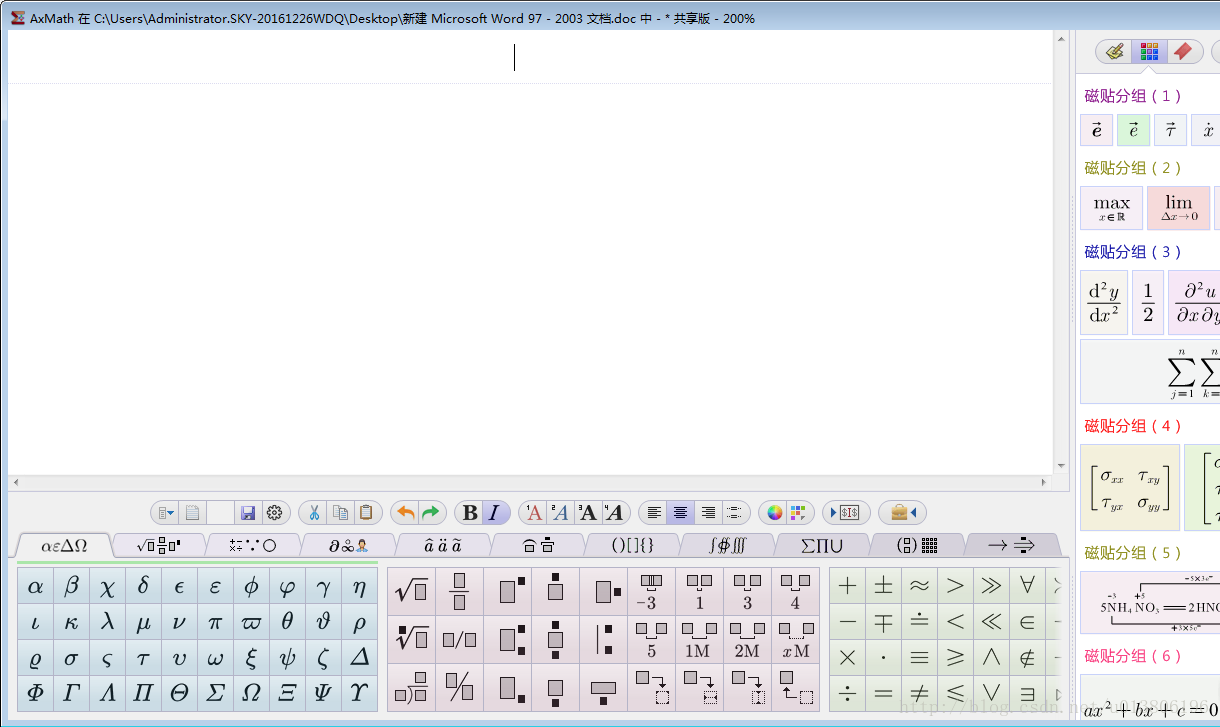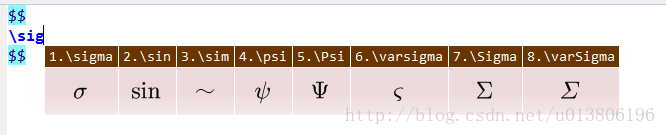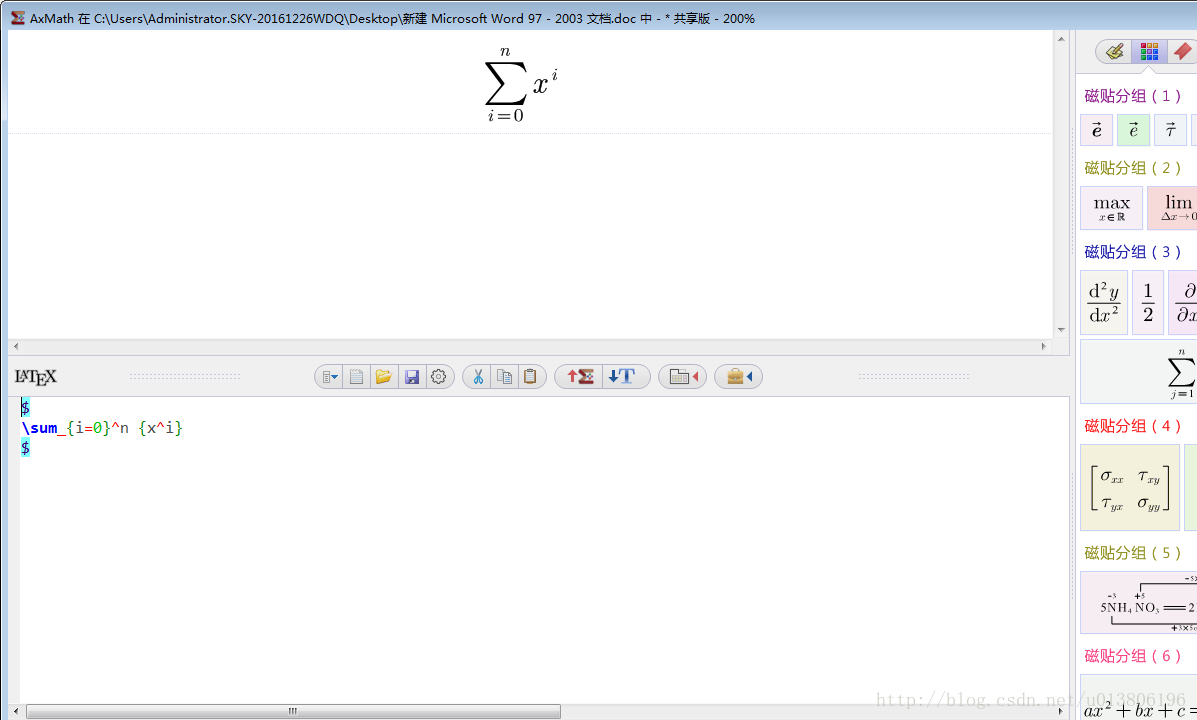數學公式編輯器AxMath
作為一個理工科學生,免不了要在各種實驗報告和論文中插入一些數學符號和公式。以前一般用wps和Word自帶的公式編輯器或者MathType插入公式,文件中公式較少時尚可應付過去。但文件中公式較多時,重複性的滑鼠點選操作往往效率低下,無法很快找到對應的符號或模板。特別是公式中符號比較特殊時,要找到一個符號需要翻頁,更增添了輸入的痛苦。這些小問題使編輯帶公式的文件成了一件費力不討好的苦差事。偶然在網上發現一款比較強大的公式編輯器AxMath,有很多貼心的特性,在這裡給大家安利一下~
下載AxMath安裝包,安裝軟體時勾選MS-Office Addins選項,安裝過程結束後,Word裡會多出一個AxMath的標籤,點開標籤,就可以看到豐富的插入公式選項,插入公式的格式,排版盡在掌控之中。
啟動軟體後,依然可以用滑鼠點選面板的方式輸入公式,面板的內容比起MathType和Word自帶編輯器更豐富,切換起來也更流暢。
不過我更推薦使用LaTeX語法編輯公式,加上這款軟體強大的提示功能,編輯效率如虎添翼,輸入公式再也不是一件煩人的苦差事。
例如,輸入反斜槓“\”即可進入LaTex標籤的編輯模式,輸入\alpha再敲空格鍵即可輸入αα,如果沒有輸入完,編輯器也會智慧提示可能輸入的符號。(可以看出這個提示功能真的很智慧)
還可以切換到LaTeX語法編輯器模式,通過編輯LaTeX程式碼輸入公式,還可以隨時轉換成公式預覽。
LaTeX語法的一大優點就是僅靠鍵盤編輯文字就可以完成公式的編輯,通過“\”開頭的各種標籤和命令編輯符號和字元的屬性,這是提高編輯效率的關鍵。
常用LaTeX公式編輯語法:
1.${公式內容}$表示行內公式,$${公式內容}$$表示該公式獨佔一行。
2._表示下標,^上標,{ }表示一個整體
3.\frac {分子}{分母}表示分式,\sqrt{表示式}表示開平方,\sqrt[n]{表示式}表示開n次方。
4.普通字元在數學公式中含義一樣,除了# % & _ { },需要分別表示為\# \$ \% \& \_ \{ \},即在個字元前加上\。
5.\boldsymol {表示式}表示字型加粗,\rm表示直立字型,\it表示斜體。
6.\limits命令可強制使上下標位於符號的正上方和正下方。
7.當要顯示大號的括號或分隔符時,要對應用 \left 和 \right修飾大括號或分隔符,當括號或分隔符不成對時,要用\left. \right.進行匹配。這兩個符號僅用於匹配,並不顯示。
舉幾個栗子:
1.
f(x)=3x+7- 1
f(x)=3x+7f(x)=3x+7
2.
\phi(x)=x^{x^x}- 1
ϕ(x)=xxxϕ(x)=xxx
3.
\lim\limits_{x\rightarrow0} \frac {\sin x}{x}=1- 1
limx→0sinxx=1limx→0sinxx=1
4.
f(\boldsymbol v)=||p-A\mu_{pri}(\boldsymbol x+\boldsymbol v)||+R(\boldsymbol v)- 1
f(v)=||p−Aμpri(x+v)||+R(v)f(v)=||p−Aμpri(x+v)||+R(v)
5.-\sin \left (x \right )e^y+\frac {\cos \left ( x \right )}{y^2}
−sin(x)ey+cos(x)y2−sin(x)ey+cos(x)y2
6.
\left .\frac {\partial u}{\partial x} \right|_{x=0}- 1
∂u∂x∣∣x=0∂u∂x|x=0
7.
i\frac {\partial \hbar}{\partial t}=-\frac {\hbar^2}{2m}\frac {\partial^2 \psi}{\partial {x^2}}- 1
i∂ℏ∂t=−ℏ22m∂2ψ∂x2i∂ℏ∂t=−ℏ22m∂2ψ∂x2
8.矩陣
\left (
\begin{matrix}
a & b & c\\
d & e & f\\
g & h & i \\
\end{matrix}
\right )- 1
- 2
- 3
- 4
- 5
- 6
- 7
⎛⎝⎜adgbehcfi⎞⎠⎟(abcdefghi)
另外,這款軟體是共享軟體,一部分功能僅對註冊使用者開放。不過,這些對免費使用者註冊的功能也足夠強大了。